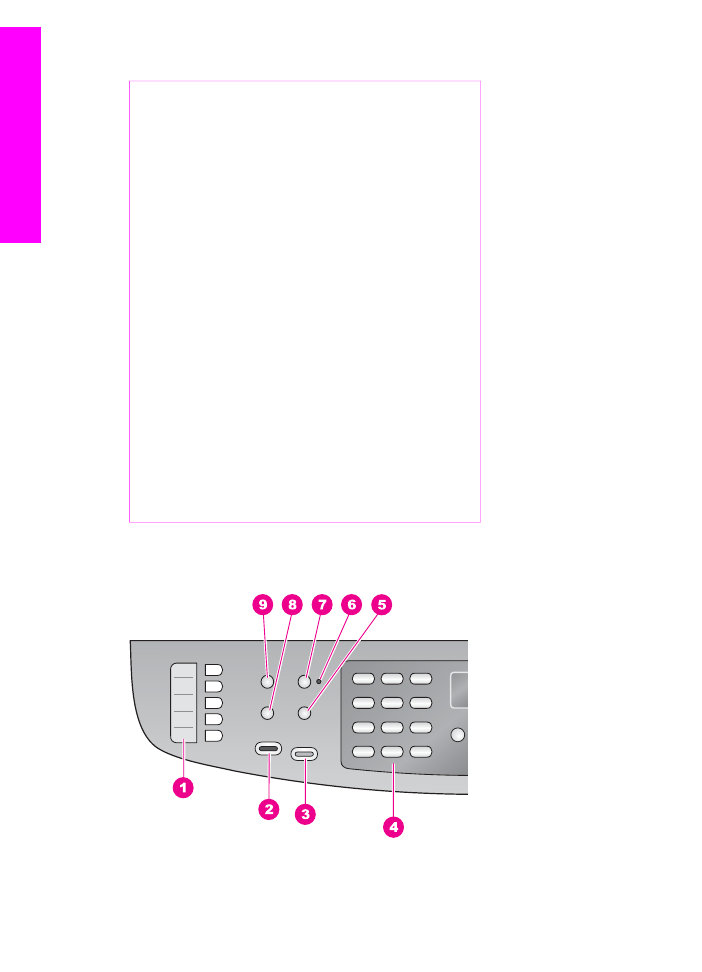
ภาพรวมของแผงควบคุม
บท
1
(ทําตอ)
12
HP Officejet 7200 All-in-One series
HP All-in-One
ภาพ
รวม
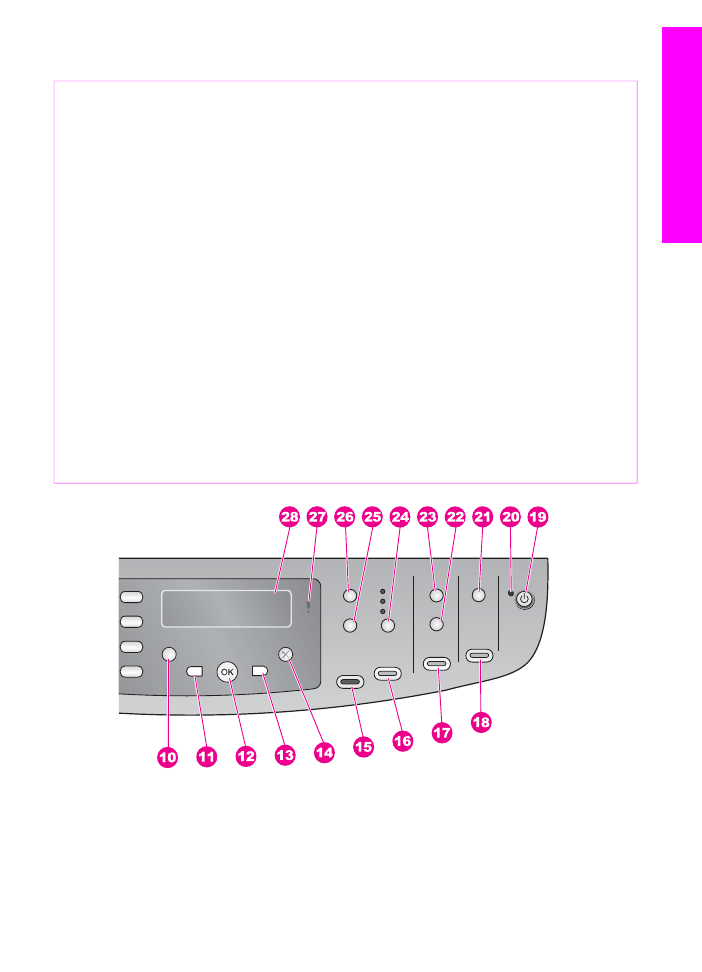
ฉลาก
ชื่อและรายละเอียด
1
ปุมโทรดวนสัมผัสเดียว
: เขาใชงานหมายเลขลัดหาหมายเลขแรก
2
เริ่มสงแฟกซขาวดํา
: เริ่มโทรสารขาวดํา
3
เริ่มสงแฟกซสี
: เริ่มโทรสารสี
4
Keypad
(แปนหมายเลข : ปอนหมายเลขโทรสาร คา หรือขอความ
5
Pause/Redial
(หยุดชั่วขณะเรียกซ้ํา) : โทรซ้ําหมายเลขที่โทรลาสุด หรือ
เวนชวง 3 วินาทีในหมายเลขโทรสาร
6
ไฟตอบอัตโนมัติ
: เมื่อไฟ
ตอบรับอัตโนมัติ
สวาง เครื่อง HP All-in-One
จะตั้งคาใหรับโทรสารโดยอัตโนมัติ
7
Auto Answer
(ตอบรับอัตโนมัติ กําหนดฟงกชันโทรสารใหตอบรับ
อัตโนมัติหลังจากจํานวนเสียงเรียกเขาที่ตั้งไว
8
Menu
(Fax): เลือกตัวเลือกโทรสาร เชน Resolution (ความละเอียด)
และ Lighter/Darker (สวางขึ้น/เขมขึ้น) โดยใชปุม
เมนู
ในสวนโทรสาร
9
Speed Dial
(การโทรดวน): เลือกหมายเลขลัด
คูมือการใชงาน
13
HP All-in-One
ภาพ
รวม
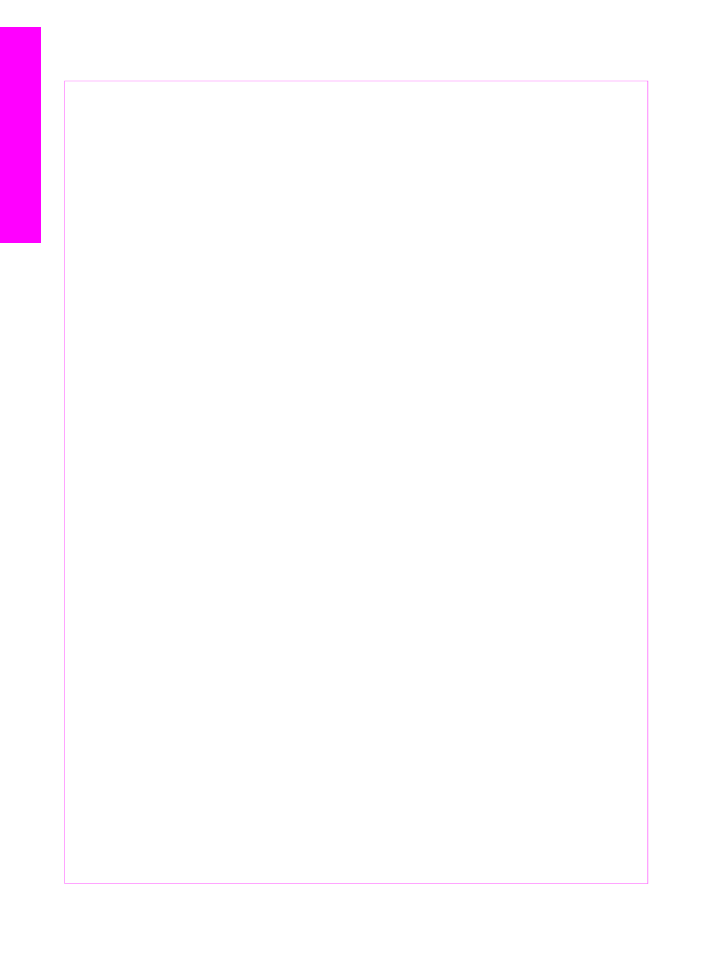
ฉลาก
ชื่อและรายละเอียด
10
Setup
(การตั้งคา): เขาถึงระบบเมนูสําหรับรายงาน การติดตั้งแฟกซ
เครื่องมือการบํารุงรักษา คากําหนดลักษณะ และการติดตั้งเครือขาย นอก
จากนี้ ยังเปนการเขาสูวิธีใชผลิตภัณฑที่จัดจําหนาย
11
ลูกศรซาย
: ลดคา หรือกลับไปขณะที่ดูชื่อแฟมบนหนาจอแผงควบคุม
12
OK
(ตกลง): เลือกเมนูหรือติดตั้ง หรือเลือกชื่อแฟมบนหนาจอแผงควบคุม
สําหรับพิมพ
13
ลูกศรขวา
: เพิ่มคา หรือกไปขางหนาขณะที่ดูชื่อแฟมบนหนาจอแผงควบคุม
14
Cancel
(ยกเลิก): หยุดการทํางาน ออกจากเมนู หรือออกจากการตั้งคา
15
เริ่มถายสําเนาขวาดํา
: เริ่มทําสําเนาขาวดํา
16
เริ่มถายสําเนาสี
: เริ่มงานทําสําเนาสี
17
พิมพภาพถาย
: พิมพภาพถายที่มีชื่อแฟมแสดงอยูในปจจุบันบนหนาจอแผง
ควบคุม หรือพิมพภาพถายทั้งหมดที่เลือกโดยใช
18
Start Scan
(เริ่มสแกน : เริ่มงานสแกนและสงไปยังปลายทางที่เลือกโดย
การกดปุม
สแกนไปยัง
19
On
(เปด): เปดหรือปดเครื่อง HP All-in-One เมื่อปดเครื่อง
HP All-in-One แลว ยังคงมีไฟในปริมาณเล็กนอยจายใหกับอุปกรณ หาก
ตองการตัดไฟที่เลี้ยงเครื่อง HP All-in-One อยู ใหปดเครื่องแลวถอดปลั๊ก
ออก
20
ไฟเปด
: เมื่อสวาง ไฟ
เปด
จะแสดงวา HP All-in-One เปดอยู ไฟจะกระ
พริบในขณะกําลังทํางาน
21
Scan To
(สแกนไปยัง) : เลือกปลายทางสําหรับภาพสแกน
22
Proof Sheet
(แผนภาพตัวอยาง) : พิมพแผนเลือกภาพเมื่อใสการดหนวย
ความจําในชองเสียบการดหนวยความจํา แผนเลือกภาพจะแสดงมุมมองรูป
ขนาดยอของภาพถายทั้งหมดบนการดหนวยความจํา คุณสามารถเลือกภาพ
ถายบนแผนเลือกภาพ และพิมพภาพถายเหลานี้โดยการสแกนแผนเลือก
ภาพ
23
เมนู
(Photo) (ภาพถาย): ปรับการตั้งคาใหพิมพรูปถายที่กําหนดเองโดยไม
ใชคอมพิวเตอร ดวยการใชปุม
เมนู
ในสวนภาพถาย
24
Quality
(คุณภาพ) : ควบคุมความเร็วและคุณภาพของสําเนา
บท
1
14
HP Officejet 7200 All-in-One series
HP All-in-One
ภาพ
รวม
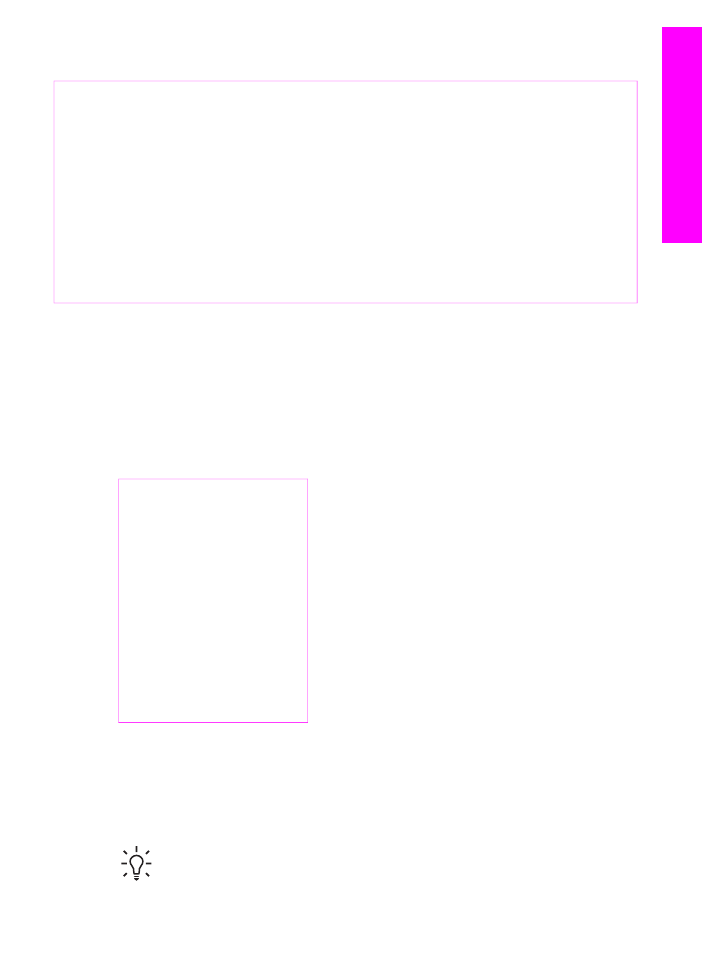
ฉลาก
ชื่อและรายละเอียด
25
Reduce/Enlarge
(ยอ/ขยาย) : เปลี่ยนขนาดของภาพถาย
26
เมนู
(Copy) (สําเนา): เลือกตัวเลือกทําสําเนา รวมถึง Tray Select (เลือก
ถาด) Paper Type (ประเภทกระดาษ) Paper Size (ขนาดกระดาษ)
และตัวเลือกอื่นๆ โดยใชปุม
เมนู
ในสวนทําสําเนา
27
ไฟเตือน
: ขณะกระพริบ ไฟ
เตือน
จะระบุวามีขอผิดพลาดเกิดขึ้นที่ตองไดรับ
การแกไข
28
หนาจอแผงควบคุม เมนูมุมมอง ชื่อแฟมภาพถาย และขอความตางๆ